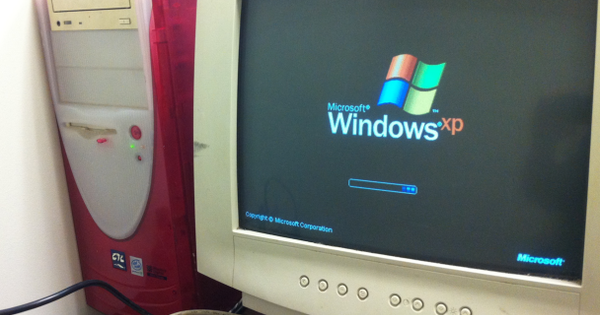Internet đôi khi được miêu tả như một nơi hiểm nguy, nơi nguy hiểm thường xuyên rình rập. Không có nhiều điều đó là đúng. Tất nhiên, có những nguy hiểm, nhưng nếu bạn khỏa thân đi qua các con hẻm của Amsterdam vào lúc nửa đêm với thẻ tín dụng và tất cả các dữ liệu khác được dán vào cơ thể, bạn sẽ không về nhà an toàn (ít nhất là không phải với thẻ tín dụng của bạn). Một trải nghiệm Internet an toàn là điều hoàn toàn có thể xảy ra, nhưng bạn phải sử dụng ý thức chung và mười lăm mẹo mà chúng tôi cung cấp cho bạn để có được một trình duyệt an toàn hơn.
Tắt cookie
Trong bài viết này, chúng tôi thảo luận về các biện pháp để đảm bảo tốt hơn tính bảo mật và quyền riêng tư của trình duyệt của bạn. Một phương pháp sẽ rất tốt cho điều đó là vô hiệu hóa tất cả các cookie. Nhược điểm duy nhất của điều này là, mặc dù cookie hiện bị "lạm dụng" để thu thập dữ liệu, chúng đã từng được thiết kế để làm cho trải nghiệm duyệt web thú vị hơn. Nếu bạn tắt tất cả cookie, hầu hết các trang web sẽ không còn hoạt động bình thường. Vì vậy, hãy đảm bảo rằng bạn chỉ từ chối theo dõi cookie, vì chúng nhằm mục đích lập bản đồ hành vi của bạn.
1 Duyệt web An toàn
Ba trình duyệt hàng đầu (Chrome, Firefox và Edge) đều khá an toàn. Hội đồng bảo mật của các tổ chức phát hành chứng chỉ (CASC) thậm chí còn đặt tên cho Edge là trình duyệt nhanh nhất và an toàn nhất vào cuối năm 2018, với 'điểm bảo vệ' là 93,6%. Chrome đạt 87,9% và Firefox chỉ kém hơn với 87%. Điểm số dựa trên tỷ lệ phần trăm các trang web lừa đảo được phát hiện và chặn. Nhưng xin lưu ý: có sự khác biệt giữa bảo mật (bảo vệ chống phần mềm độc hại và lừa đảo) và quyền riêng tư (bảo mật hành vi lướt web của bạn). Chrome và Edge an toàn, nhưng đạt điểm thấp về quyền riêng tư, hãy tìm hiểu thêm về điều đó bên dưới.

2 Duyệt web với quyền riêng tư
Điều quan trọng là đảm bảo rằng bạn cũng thực hiện các bước để đảm bảo quyền riêng tư của mình. Ví dụ: bạn có thể bắt đầu duyệt trong các cửa sổ riêng tư, một tùy chọn mà mọi trình duyệt đều cung cấp. Nó không thực sự riêng tư, vì nó chủ yếu đảm bảo rằng hành vi lướt web của bạn không được lưu trữ cục bộ và cookie sẽ bị xóa sau phiên. Nhưng các trang web và cả ISP của bạn có thể đơn giản thấy địa chỉ IP của bạn và theo dõi hành vi lướt web của bạn theo những cách khác ngoài cookie và nhận dạng bạn là danh tính trực tuyến. Các trình duyệt thương mại như Edge và Chrome là nguồn đóng hoàn toàn hoặc một phần và chuyển hành vi lướt web của bạn cho Microsoft và Google (nếu bạn đã đăng nhập, bạn sẽ mở cửa hoàn toàn). Firefox là lựa chọn tốt hơn vì nó là mã nguồn mở và từ một tổ chức phi lợi nhuận không thu lợi từ việc thu thập dữ liệu. Cũng được đề xuất là Brave, một trình duyệt mã nguồn mở với tất cả các loại tính năng bảo mật và quyền riêng tư được tích hợp sẵn. Vì nó dựa trên Chromium (nền tảng nguồn mở của Chrome), bạn cũng có thể sử dụng các tiện ích mở rộng của Chrome trong Brave. Bạn nhận được mức độ riêng tư cao nhất với Tor, nhưng điều đó ít thân thiện với người dùng hơn các tùy chọn trên.

3 Tự động hoàn thành
Các trình duyệt ngày càng có nhiều tính năng hữu ích hơn trong những năm qua. Tự động điền là một trong số đó, cũng như lưu mật khẩu. Nó siêu tiện dụng, bởi vì bạn phải gõ ngày càng ít, nhưng dữ liệu đó được lưu trữ trên ổ cứng của bạn, và nếu bạn không may mắn, tin tặc có thể lấy được nó. Để thuận tiện, chúng tôi khuyên bạn không nên sử dụng Tự động điền. Tất nhiên, việc tự động điền mật khẩu là cực kỳ tiện lợi, nhưng đừng sử dụng chức năng của trình duyệt cho việc đó. Bạn có thể đọc điều đó trong mẹo 11.

4 Chặn cửa sổ bật lên
Cửa sổ bật lên đã từng được phát minh để các trang web có thể thu hút sự chú ý của bạn đến những điều quan trọng một cách thuận tiện. Tất nhiên, mọi người đã sớm tìm ra cách để tận dụng điều này, và ngày nay các cửa sổ bật lên hầu như chỉ là thông điệp quảng cáo và nếu bạn không may mắn, vi-rút đang cố chiếm quyền điều khiển phiên trình duyệt của bạn. Do đó, bạn nên cấm cửa sổ bật lên trên các trang web. Mọi trình duyệt đều có tùy chọn đó. Để minh họa: trong Chrome, nhấp vào biểu tượng có ba dấu chấm, sau đó nhấp vào Thể chế và sau đó Nâng cao sau đó cuộn đến Quyền riêng tư và Bảo mật. Bây giờ khi bạn nhấp vào Cài đặt Trang web bạn có thấy tùy chọn Cửa sổ bật lên và chuyển hướng. Ở đây bạn có thể cho biết liệu chúng có được phép hay không.

5 Cài đặt Quyền riêng tư
Trong menu Quyền riêng tư và Bảo mật muốn gắn bó một thời gian, vì ngoài cửa sổ bật lên, bạn có thể quản lý tất cả các loại quyền khác tại đây. Ví dụ: bạn có thể chỉ ra ở đây rằng các trang web không được phép theo dõi bạn, nhưng bạn cũng có thể cho biết liệu một trang web có thể truy cập vào webcam hoặc micrô của bạn hay không (mẹo: không!). Không phải mọi trình duyệt đều có tất cả dữ liệu này được thu thập trong cùng một menu, nhưng trong Firefox thì có. Ở đó, bạn cũng sẽ tìm thấy các cài đặt trong menu Quyền riêng tư và Bảo mật trong các tổ chức.

6 Xóa lịch sử
Nếu ai đó nói rằng họ thường xuyên xóa lịch sử trình duyệt của mình, môi trường sẽ nhanh chóng nghĩ rằng người đó có điều gì đó muốn che giấu. Và đúng như vậy. Trái ngược với suy nghĩ của nhiều người, tất cả chúng ta đều có điều gì đó để che giấu, và nó thực sự không nhất thiết phải là các trang web khiêu dâm. Mọi thứ bạn truy cập trực tuyến đều được lưu trữ trong lịch sử trình duyệt của bạn. Mọi người thường không nhận ra rằng đây là thông tin rất hữu ích. Để minh họa, nếu một tin tặc thấy bạn thường xuyên truy cập trang web cờ bạc, trang thẻ tín dụng của bạn, v.v., thì họ cũng sẽ biết rằng bạn là một nạn nhân thú vị. Ít nhất là người có (thỉnh thoảng) tiền. Và tin tặc, cũng giống như những tên trộm, luôn đi tìm những quả treo thấp.

7 Xác minh hai bước
Về lý thuyết, điều này liên quan nhiều đến các trang web hơn là chính trình duyệt của bạn, trừ khi bạn đang sử dụng Chrome. Khi một hacker biết mật khẩu của bạn, họ có thể đăng nhập vào tài khoản của bạn mà không gặp bất kỳ sự cố nào. Nếu đây là tài khoản của bạn tại cửa hàng kẹo thì không vấn đề gì, nhưng nếu đó là tài khoản Google của bạn, với quyền truy cập vào Gmail của bạn và do đó truy cập gián tiếp vào tất cả mật khẩu của bạn (thông qua tùy chọn quên mật khẩu), bạn có thể gặp rắc rối lớn về tài chính. đến. Và trong trường hợp của Google, tài khoản Google của bạn cũng là tài khoản bạn sử dụng để đăng nhập vào Chrome. Nếu một trang web cho phép bạn làm điều này, tốt nhất là luôn chọn xác minh hai bước, khi đó việc đăng nhập trái phép vào tài khoản của bạn là (hầu như) không thể.

8 Xem khóa
Sẽ thật tuyệt nếu mọi người xử lý dữ liệu của chúng tôi một cách gọn gàng và an toàn. Thật không may, điều đó hoàn toàn không phải như vậy trong thực tế. Nhiều trang web thậm chí không có chứng chỉ SSL, dữ liệu bạn gửi và nhận sau đó không được mã hóa và dễ bị chặn. Khi bạn mua sắm trực tuyến ở đâu đó hoặc gửi thông tin cá nhân theo bất kỳ cách nào khác, hãy kiểm tra xem có ổ khóa ở phía trên bên trái của thanh địa chỉ bên cạnh URL hay không. Nếu không đúng như vậy (và nó nói Không được bảo mật), điều đó không có nghĩa là trang web đó độc hại, nhưng nó có nghĩa là dữ liệu của bạn không được gửi qua lại một cách an toàn.

9 Bản cập nhật!
Mẹo này áp dụng cho trình duyệt của bạn, nhưng cũng áp dụng cho hệ điều hành của bạn nói chung. Luôn đảm bảo cài đặt các bản cập nhật ngay khi chúng có sẵn. Đây không phải lúc nào cũng là vấn đề - đôi khi có những lỗi đáng kể trong các bản cập nhật - nhưng điều đó vẫn tốt hơn là bị tấn công vì hệ điều hành hoặc trình duyệt của bạn không được cập nhật. Bạn sẽ hối hận vì sởn tóc gáy nếu bạn bị hack qua một lỗ hổng bảo mật mà có thể chỉ đơn giản là đã được đóng lại bằng một bản cập nhật.

10 VPN
Bất kỳ ai đã từng tải thứ gì đó qua The Pirate Bay đều thấy thông báo: không tải xuống bất kỳ thứ gì mà không có VPN (mạng riêng ảo) vì nhà chức trách có thể dễ dàng theo dõi bạn. Điều đó đã cho thấy VPN hữu ích như thế nào. Khi bạn sử dụng một dịch vụ như vậy, dữ liệu của bạn sẽ được mã hóa qua tất cả các loại máy chủ, do đó bạn không thể bị truy tìm và không thể giải mã dữ liệu của bạn. Thật không may, chúng ta đang sống trong một thời kỳ mà điều này đã trở thành một điều cần thiết. Một trang web tốt của Hà Lan cho việc này là www.expressvpn.com. Tại đây, bạn có thể mua quyền truy cập vào VPN với giá 10 euro một tháng và bạn sẽ nhận được giải thích rõ ràng về cách sử dụng nó.

11 LastPass
Ở đằng trước: Edge, Chrome và Firefox
Chúng tôi đã đề cập trước đó: lưu trữ mật khẩu cục bộ trên máy tính của bạn là một ý tưởng tồi. Bạn hoàn toàn không muốn thông tin đó trên máy tính của mình. An toàn hơn trong trường hợp này là một dịch vụ như LastPass. Khi bạn cài đặt tiện ích mở rộng này và tạo tài khoản, tất cả mật khẩu của bạn sẽ được lưu trữ trong LastPass vault, được bảo vệ bằng một mật khẩu chính. Tiện ích mở rộng tự động tải mật khẩu khi cần thiết. Và vì LastPass có thể ngừng hoạt động nếu dịch vụ của họ không an toàn, hãy yên tâm rằng họ đang làm mọi thứ có thể để đảm bảo tính bảo mật đó.

12 Ublock
Ở đằng trước: Chrome và Firefox
Chúng tôi hiểu đôi khi các công ty cần thu thập dữ liệu từ bạn, nhưng thật đáng lo ngại khi điều này xảy ra mà bạn không biết (và nó thường xuyên xảy ra). Để tăng tính minh bạch đó, chúng tôi đề xuất tiện ích mở rộng Nguồn gốc Ublock (nằm dưới tên đó trong cửa hàng tiện ích mở rộng thích hợp). Tiện ích mở rộng này lập bản đồ rõ ràng khi nào và những gì được thu thập từ bạn, để bạn có thể can thiệp và tránh một số trang web nhất định trong tương lai.

13 Ngắt kết nối
Ở đằng trước: Chrome và Firefox
Phần mở rộng này tương tự như Ublock Origin về nhiều mặt, nhưng điều chúng tôi yêu thích ở nó là nó không chỉ bản đồ rõ ràng trang web nào đang lưu giữ những gì chính xác để bạn có thể chặn nó, mà còn tiết kiệm được bao nhiêu thời gian và băng thông. . Đặc biệt là nếu bạn thường sử dụng kết nối internet di động với lưu lượng dữ liệu hạn chế, thì điều này thật tuyệt vời khi được lập bản đồ.

14 con gấu đường hầm
Ở đằng trước: Trình duyệt Chrome
Chúng tôi đã đề cập trước đó rằng việc sử dụng VPN là rất khôn ngoan. Bạn có thể đồng ý với chúng tôi, nhưng có thể bạn không muốn trả tiền cho nó hoặc bạn thấy việc cài đặt quá phức tạp. Trong trường hợp đó, bạn có thể cài đặt tiện ích mở rộng Tunnelbear. Đây là một vpn miễn phí mà bạn không cần cài đặt vì mọi thứ đều được thiết lập tự động thông qua tiện ích mở rộng. Tất nhiên là có những hạn chế (đặc biệt là về lưu lượng dữ liệu), nhưng đó là một lựa chọn tuyệt vời để thử cách VPN hoạt động.

15 HTTPS mọi nơi
Ở đằng trước: Chrome và Firefox
Bây giờ bạn đã biết tại sao điều quan trọng là phải kiểm tra xem các trang web có chứng chỉ SSL hay không và cách bạn có thể thấy điều đó. Tuy nhiên, cũng có đôi khi các trang web không được định cấu hình đúng cách. Họ có thể có chứng chỉ SSL, nhưng nó không được tải đúng cách. Tiện ích mở rộng HTTPS Everywhere đảm bảo rằng nếu có chứng chỉ, chứng chỉ đó sẽ luôn được sử dụng, ngay cả khi nó không được định cấu hình đúng cách. Thật không may, tiện ích mở rộng này không thể gợi ý một chứng chỉ thực sự không có, nhưng nó là một giải pháp rất hay khi mọi thứ không diễn ra đúng như vậy.